È frustrante quando Outlook continua a chiedere una password nonostante sia stata inserita più volte nell'app. Se il problema persiste, può davvero farti impazzire perché devi inserisci la tua password ogni volta fare clic su qualcosa nell'app.
Ci sono vari motivi per cui ti chiede di entrare la tua password ancora e ancora. Forse il tuo profilo è stato configurato in modo tale che deve autenticarti ogni volta che invii un'email. O forse il tuo profilo è diventato corrotto e sta causando il problema.
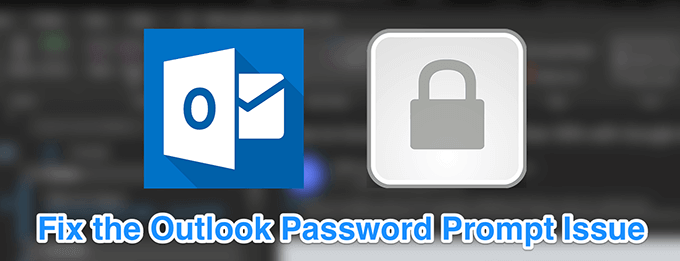
Indipendentemente da ciò, ci sono alcuni controlli e correzioni disponibili per provare a sbarazzarsi dell'errore in Outlook sul tuo computer.
Rimuovi le tue credenziali da Gestione credenziali
Se non lo sai già, il tuo PC Windows viene fornito con qualcosa chiamato Responsabile delle credenziali che consente di salvare e gestire i dettagli di accesso per vari servizi. Salva i nomi utente e le password anche per il tuo account Outlook. A volte, questi dettagli salvati possono interferire con il funzionamento dell'app e possono far sì che Outlook continui a chiedere la password.
Per correggerlo, è sufficiente cancellare gli accessi di Outlook in Gestione credenziali sul tuo PC.
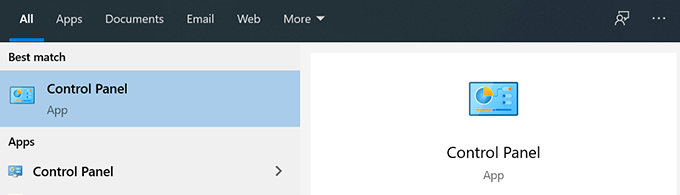
- Fai clic su Account utentenella schermata seguente.
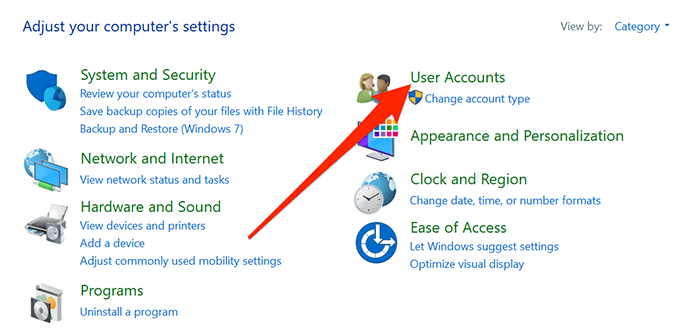
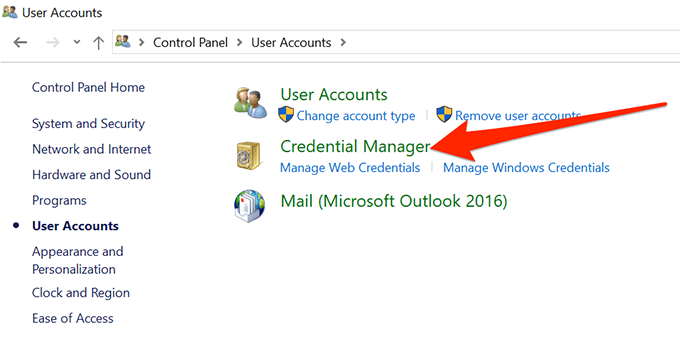
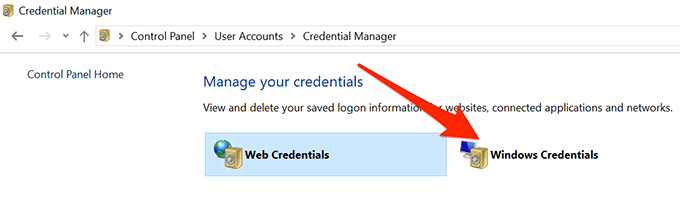
- Esamina gli accessi salvati e trova quelli che hanno la parola Outlooknel loro nome. Quindi, apri ciascuno di questi e fai clic su Rimuoviper rimuoverli dal tuo computer.
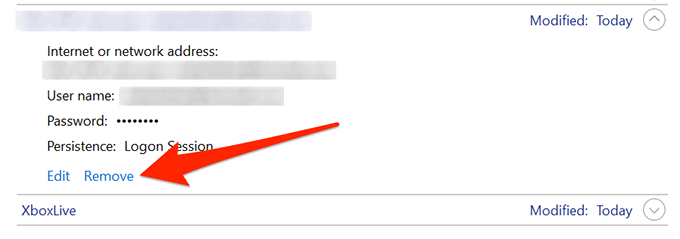
Abilita l'opzione Ricorda password
Molti siti e app ti offrono la funzione di ricordando la tua password quindi non è necessario inserirlo ogni volta che accedi al sito o all'app. Outlook ha anche quella funzionalità e potrebbe essere che tu o qualcuno abbia deselezionato l'opzione per ricordare la password.
In_content_1 all: [300x250] / dfp: [640x360]->Questo potrebbe essere il motivo per cui Outlook continua a chiedere la tua password e abilitando l'opzione dovrebbe ripararla per te.
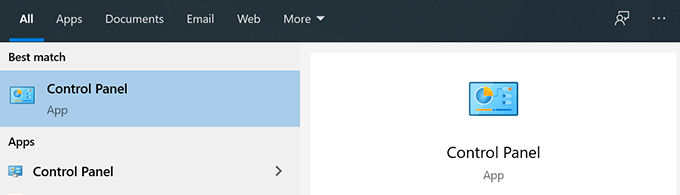
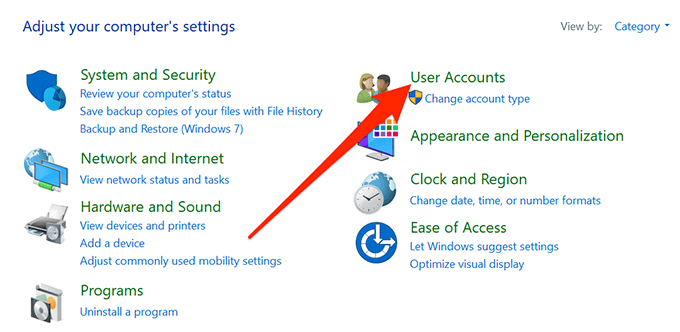
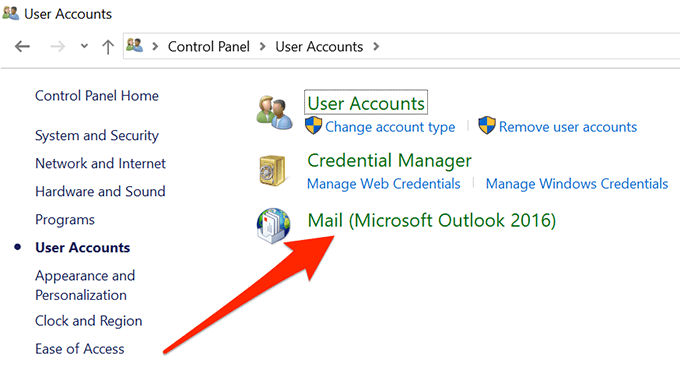
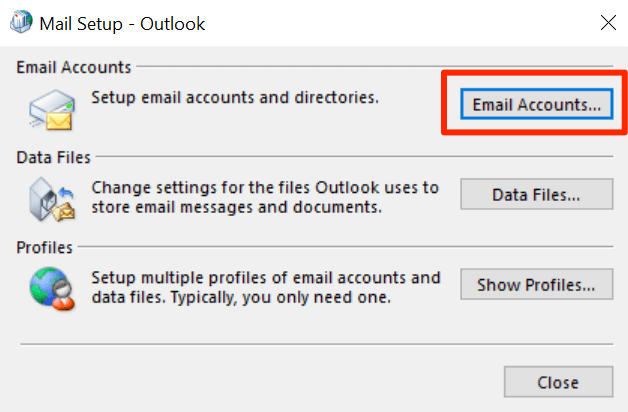
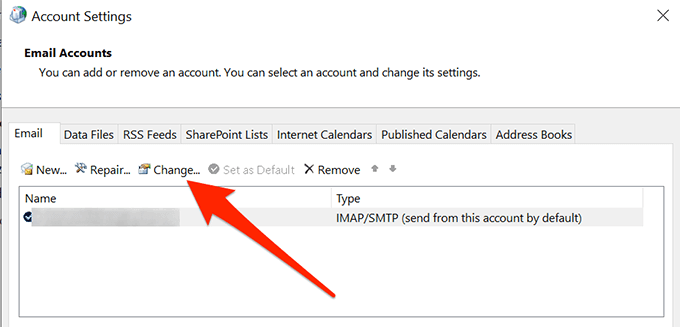
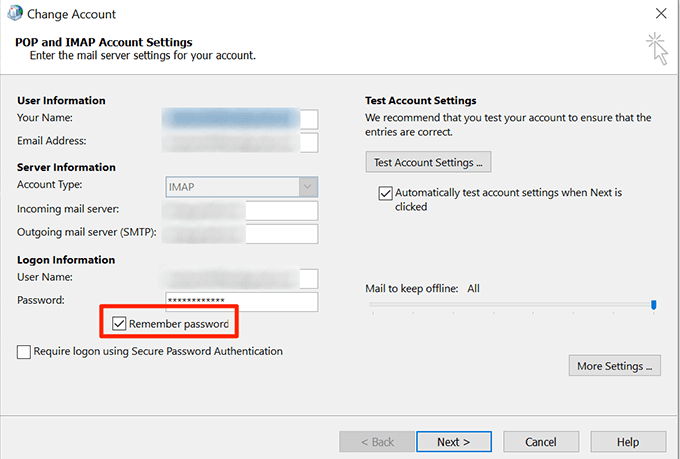
Disattiva l'opzione Richiedi sempre l'accesso
Se si utilizza un account di posta elettronica di Exchange con Outlook, è disponibile un'opzione che consente a Outlook di richiedere la password ogni volta che si accede ad esso. Se non hai disabilitato l'opzione o non sei sicuro, disattivarla dovrebbe probabilmente risolvere il problema per te.
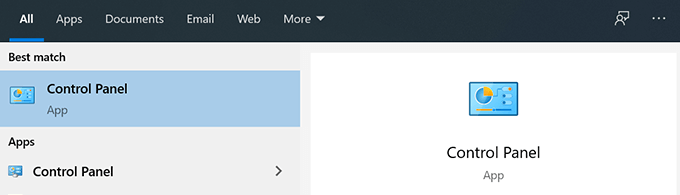
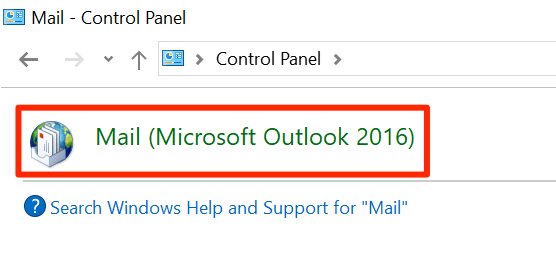
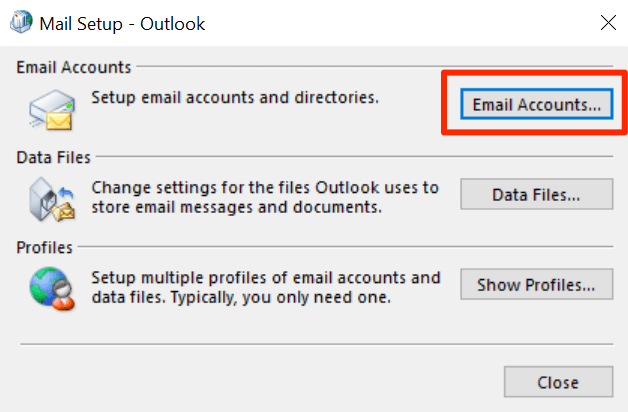

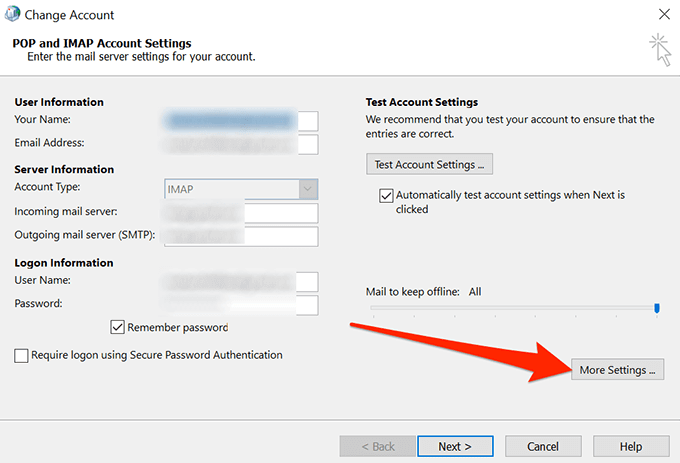
Crea e usa un nuovo profilo di Outlook
Outlook utilizza il metodo del profilo per differenziare un utente da un altro. Se c'è un problema con il profilo utilizzato nell'app, la creazione e l'utilizzo di un nuovo profilo dovrebbe risolverlo per te.
Creazione di un nuovo profilo per Outlook è abbastanza semplice e può essere fatto dal stessa app.
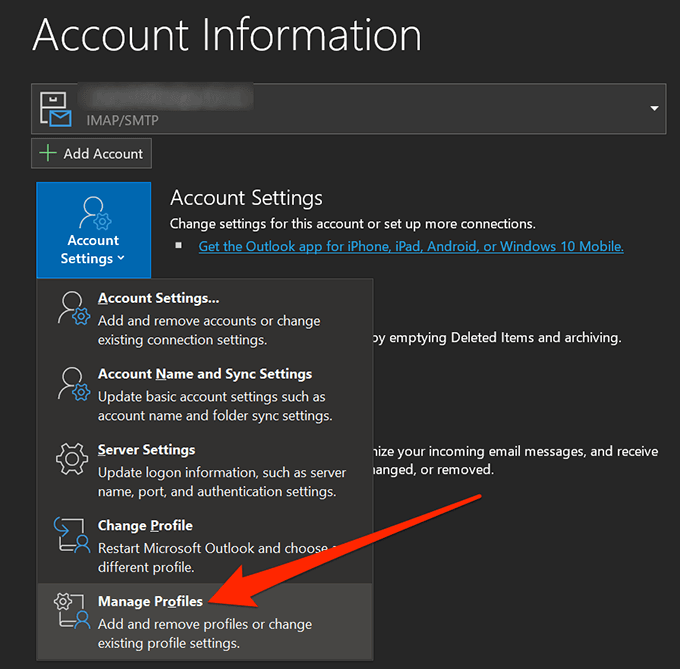
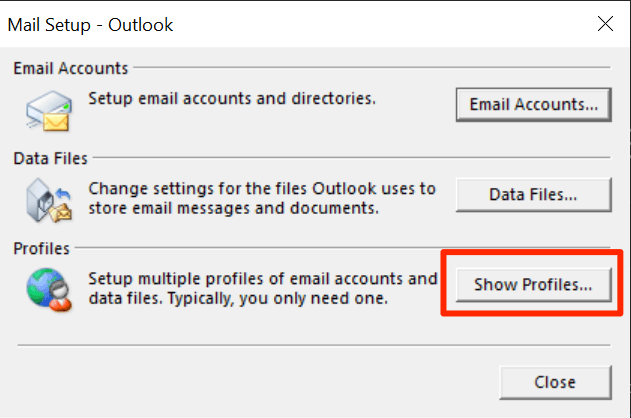
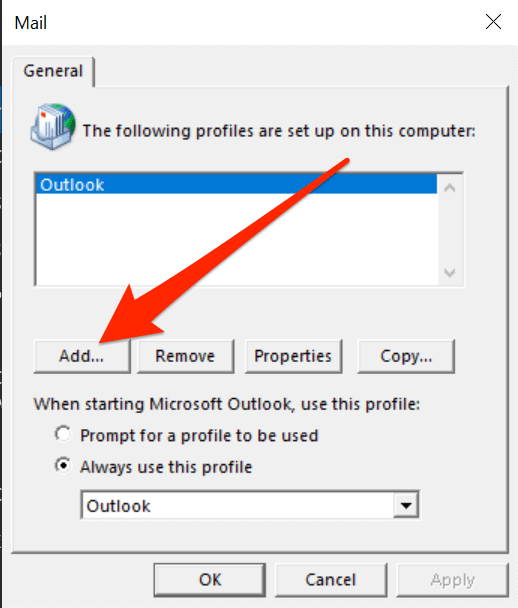
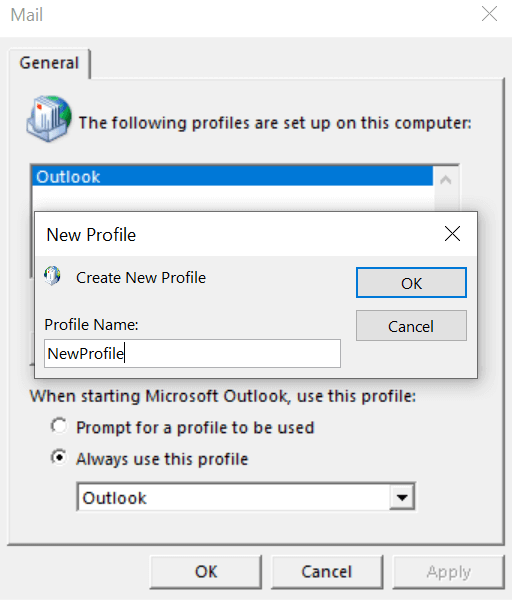
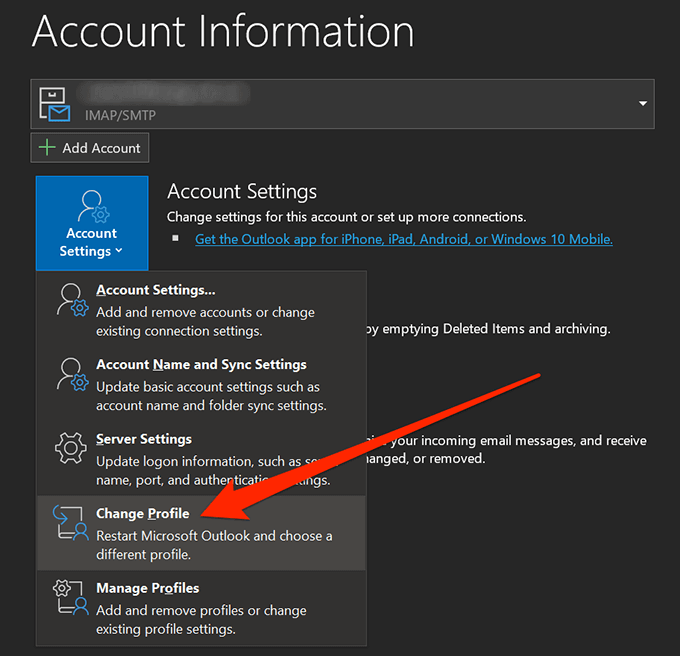
Aggiorna la tua versione di Outlook
Una vecchia versione di Outlook può anche essere uno dei motivi per cui Outlook continua a chiedere la tua password. Le vecchie versioni spesso presentano bug e problemi che sono stati corretti nelle versioni più recenti.
L'aggiornamento di Outlook all'ultima versione dovrebbe risolvere il problema.
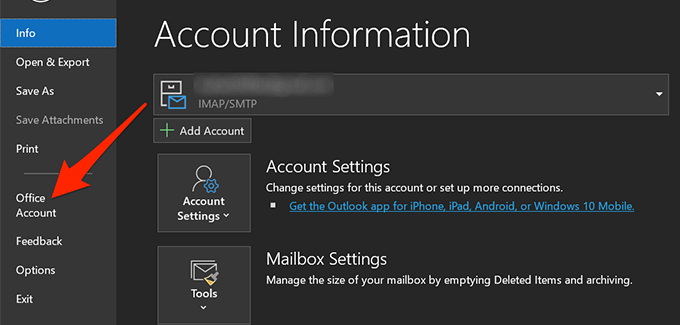
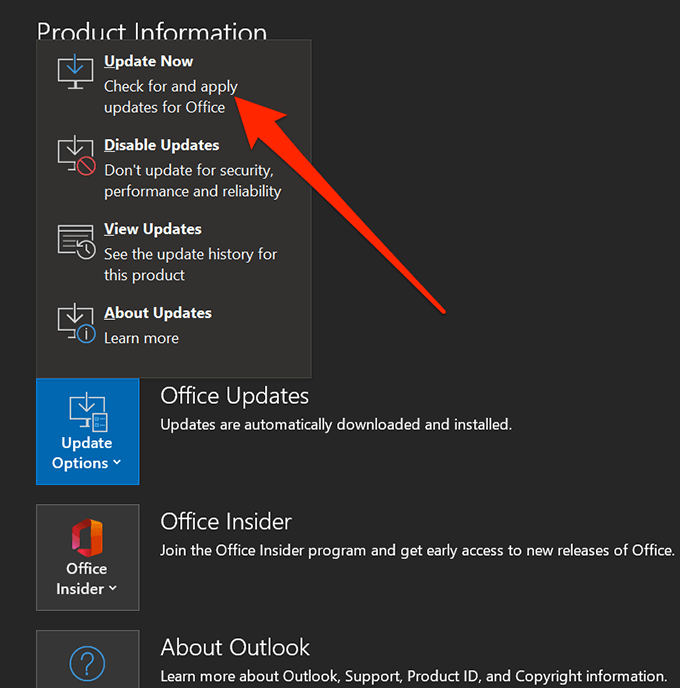
Avvia Outlook in modalità provvisoria
Infine, se non funziona nulla, potresti voler prova ad aprire l'app in modalità provvisoria e vedere se Outlook continua a chiedere la tua password. La modalità provvisoria disabilita tutti gli elementi non essenziali nell'app, quindi se c'è un problema con qualsiasi elemento, questo dovrebbe ignorarlo e avviare comunque l'app.
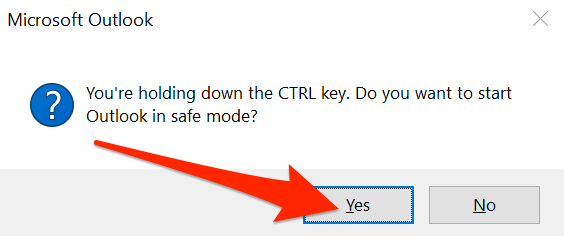
Dover inserire la password ogni volta che fai qualcosa in Outlook è davvero fastidioso e ti consigliamo di sbarazzarti di che appena puoi. Con diversi metodi disponibili, puoi sperare di risolvere il problema e non ricevere mai più richieste di password in Outlook sul tuo computer.
Se ti abbiamo aiutato a risolvere il problema sul tuo computer, vorremmo conoscerlo . Fatecelo sapere nella sezione commenti qui sotto.